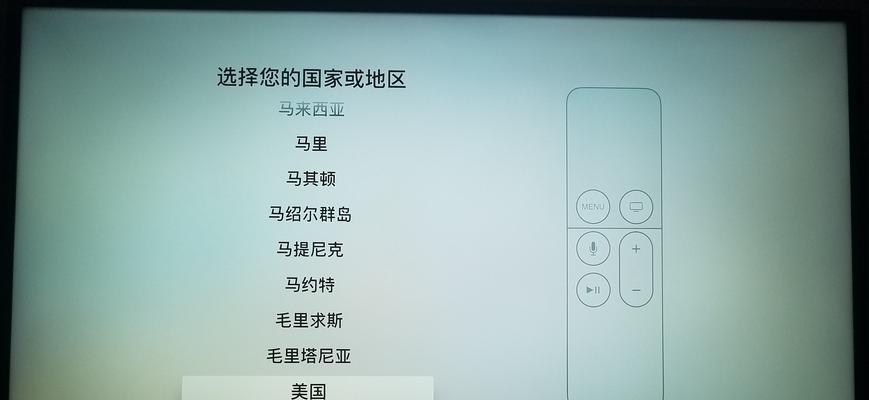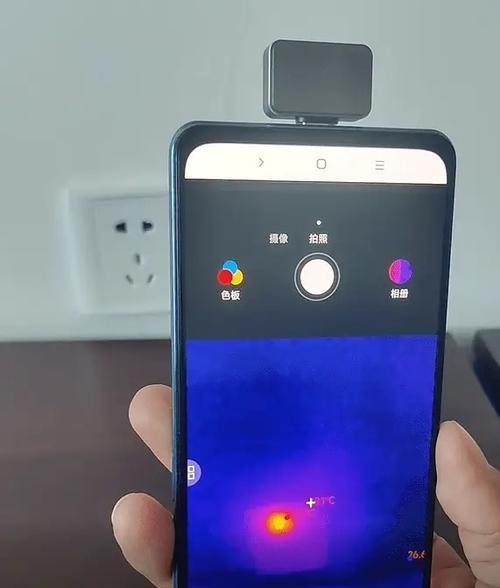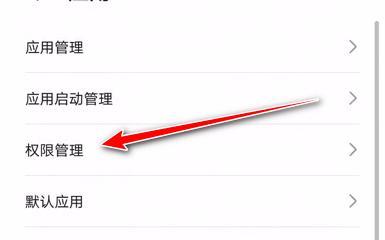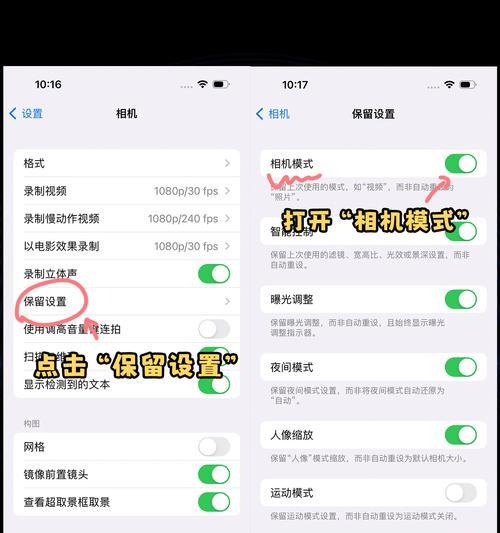新机顶盒连接网络的步骤是什么?如何设置无线连接?
- 数码技巧
- 2025-05-02 10:21:01
- 5
随着数字技术的不断发展,机顶盒已经成为许多家庭不可或缺的娱乐设备。为了让新机顶盒顺利连接网络,享受流畅的高清视频和丰富的在线服务,了解正确的连接和无线设置步骤至关重要。本文将详细介绍新机顶盒连接网络的步骤,并提供无线连接设置的深入指导,确保用户能够轻松完成这一过程。
准备阶段:检查硬件连接
在开始设置之前,请确保所有的硬件设备已经准备就绪。这通常包括:
机顶盒设备本体
电源线和适配器(如果适用)
高速网络连接线(如以太网线)
遥控器和配套的电池
确认所有的硬件组件都完好无损,并按照说明书放置在合适的位置。

连接有线网络
我们来介绍如何通过有线网络连接新机顶盒。
步骤1:连接机顶盒至调制解调器
1.找到机顶盒背面的以太网端口。
2.将高速网络连接线的一端插入机顶盒的以太网端口。
3.将连接线的另一端插入家庭调制解调器(Modem)的LAN端口。
4.确保所有连接都牢固无误。
步骤2:开启设备并进入设置
1.接通机顶盒电源,并确保调制解调器也已开启。
2.使用遥控器开启机顶盒,它可能会自动进行网络检测。
3.如果机顶盒未自动进入设置菜单,可使用遥控器上的“菜单”或“设置”按钮手动进入网络设置部分。
步骤3:配置有线网络
1.在网络设置菜单中选择“有线网络”或“LAN”选项。
2.选择“自动获取IP地址”或“动态IP”(具体选项可能因机顶盒型号而异)。
3.确认设置后,机顶盒会自动尝试连接至网络。
步骤4:测试网络连接
1.机顶盒设置完成后,通常会显示网络连接成功的提示。
2.如果未成功,检查网络线是否有松动或损坏,并尝试重新启动调制解调器。

设置无线网络连接
如果您希望使用无线网络连接机顶盒,请按照以下步骤操作。
步骤1:确保无线网络可用
1.确认您的无线网络(Wi-Fi)是开启的,并且信号强度良好。
2.检查无线路由器的SSID(网络名称)和密码,您可能需要在设置过程中输入这些信息。
步骤2:进入机顶盒的无线网络设置
1.使用遥控器选择“无线网络”或“Wi-Fi”选项。
2.按照提示开启机顶盒的Wi-Fi功能。
步骤3:搜索并连接无线网络
1.机顶盒将开始搜索可用的无线网络。
2.选择您的家庭Wi-Fi网络(SSID)。
3.输入对应的Wi-Fi密码。
4.确认无误后,等待机顶盒连接到网络。
步骤4:测试无线网络连接
1.机顶盒连接Wi-Fi成功后,通常会显示连接成功的提示。
2.如果连接失败,检查无线密码是否正确,并确保无线信号强度足够。

常见问题与解决方案
问题1:网络连接不稳定
解决方案:
检查无线路由器和调制解调器的工作状态。
尝试重启路由器和调制解调器。
确保机顶盒与路由器的距离适中,避免信号干扰。
问题2:无法找到无线网络
解决方案:
确认无线网络是开启状态。
检查机顶盒的WiFi功能是否已经开启。
确认机顶盒与路由器之间没有物理阻隔。
实用技巧
为确保网络安全,建议定期更改无线网络密码。
如果家庭中存在多个无线设备,建议设置不同的信道,以减少相互干扰。
如果遇到网络设置上的问题,查看机顶盒的用户手册通常可以找到解决方案。
结语
通过以上步骤,您应该已经能够顺利地将新机顶盒连接至有线或无线网络。机顶盒作为家庭娱乐的核心,其网络连接设置对用户体验至关重要。通过细心设置并及时解决可能出现的问题,您将可以享受到更加丰富、便捷的娱乐生活。
版权声明:本文内容由互联网用户自发贡献,该文观点仅代表作者本人。本站仅提供信息存储空间服务,不拥有所有权,不承担相关法律责任。如发现本站有涉嫌抄袭侵权/违法违规的内容, 请发送邮件至 3561739510@qq.com 举报,一经查实,本站将立刻删除。!
本文链接:https://www.feiqiwang.com/article-9484-1.html